Cara Menonaktifkan Google Foto agar Tidak Backup Otomatis
5 min read
Cara Menonaktifkan Google Foto agar Tidak Backup Otomatis
27 Desember 2023 16:35 WIB
·
waktu baca 3 menit
Nikmati gratis baca kumparanPLUS di aplikasi
Klaim
Cara menonaktifkan Google Foto terkadang dibutuhkan pengguna agar sistem ponsel tak mencadangkan data secara otomatis. Mungkin masalah tersebut tak akan berarti jika perangkat tersambung dengan jaringan Wi-Fi.
Namun, jika tak ada jaringan WiFi aktivitas pencadangan Google Foto akan menghabiskan paket data Internet pengguna. Jadi, cara menonaktifkan Google Foto menjadi solusi untuk menghemat paket data perangkat.
Pengguna yang ingin mengetahui petunjuknya dengan lengkap dapat menyimak uraian yang dijabarkan How to Tekno berikut ini.
Cara Menonaktifkan Google Foto
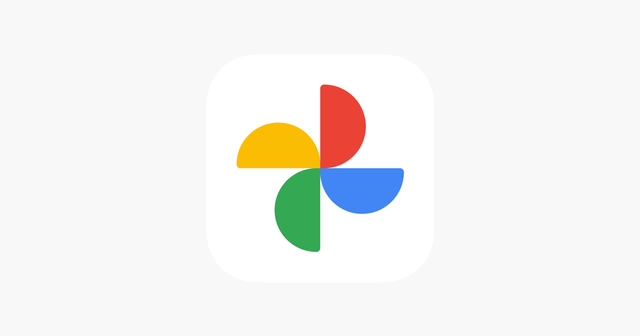
Google Foto merupakan layanan cloud milik Google sebagai wadah pengguna untuk menyimpan berbagai foto, video, dan tangkapan layar yang diambil dengan ponsel. Layanan ini sudah kompatibel dengan ponsel Android maupun iOS.
Mengutip buku 108 Tips Mengoptimalkan Ponsel Android oleh Andy Krisianto, sebagai tempat penyimpanan foto, Google memberikan ruangan penyimpanan tak terbatas.
Google Foto juga memudahkan pengguna mengatur foto atau video agar bisa diakses, dibagi, dan diedit dengan berbagai kreasi dengan fitur yang ditawarkan. Mulai dari membuat animasi, efek, gaya foto, video dan lain-lain.
Pengguna juga dapat mengunduh semuanya foto yang sudah di-backup. Cara kerja Google Foto yakni melakukan data cadangan dari ponsel secara otomatis. Sayangnya, jika Google Foto aktif saat tak tersambung jaringan WiFi akan menghabiskan paket data internet.
Solusinya pengguna bisa menonaktifkan Google Foto ada ponsel yang dipakai. Dirangkum dari laman support.google.com, cara menonaktifkan Google Foto bisa dengan mengikuti beberapa metode berikut.
1. Matikan Fitur Cadangan dan Sinkronisasi di Aplikasi Google Foto
Pengguna dapat menghentikan pencadangan otomatis dengan mematikan fitur Cadangan dan Sinkronisasi lewat aplikasi Google Foto yang terpasang pada ponsel. Berikut langkah-langkahnya.
- Buka aplikasi Google Foto dengan ikon kincir warna warni.
- Klik opsi My Account yang ada di sudut kanan atas dengan ikon profil pengguna Gmail.
- Pada halaman selanjutnya ketuk menu Photo Setting.
- Pada opsi Back Up dan Sync geser tombol di sebelah kanan tulisan tersebut untuk menonaktifkan Google Foto.
- Secara otomatis, Google Foto akan berhenti melakukan pencadangan foto secara otomatis.
2. Keluar dari Pencadangan dan Sinkronisasi
Metode ini bisa dilakukan ketika pencadangan berlangsung di perangkat komputer atau laptop. Berikut langkah-langkahnya.
- Klik ikon baki sistem yang terletak di sebelah kanan bilah tugas.
- Pada jendela kecil yang muncul klik Lainnya dengan ikon titik tiga vertikal.
- Pilih Quit Backup and Sync. Secara otomatis sistem backup Google Foto akan berhenti.
3. Putuskan Sambungan Akun dari Pencadangan dan Sinkronisasi
Selain keluar saat pencadangan berlangsung, pengguna dapat menonaktifkan Google Foto dengan memutuskan sambungan akun Google dari sistem pencadangan perangkat. Caranya bisa melalui layanan Google Drive. Berikut petunjuknya.
- Buka layanan Google Drive di perangkat yang digunakan.
- Masuk ke menu Setting dengan ikon gerigi.
- Pilih Preferences pada deretan menu yang muncul.
- Klik Disconnect Accound pada sudut kanan atas jendela di samping nama email yang dipakai.
- Tindakan ini akan memutuskan segala aktivitas sinkronisasi foto maupun video pada di berbagai perangkat yang menggunakan akun Gmail tersebut.
(IPT)